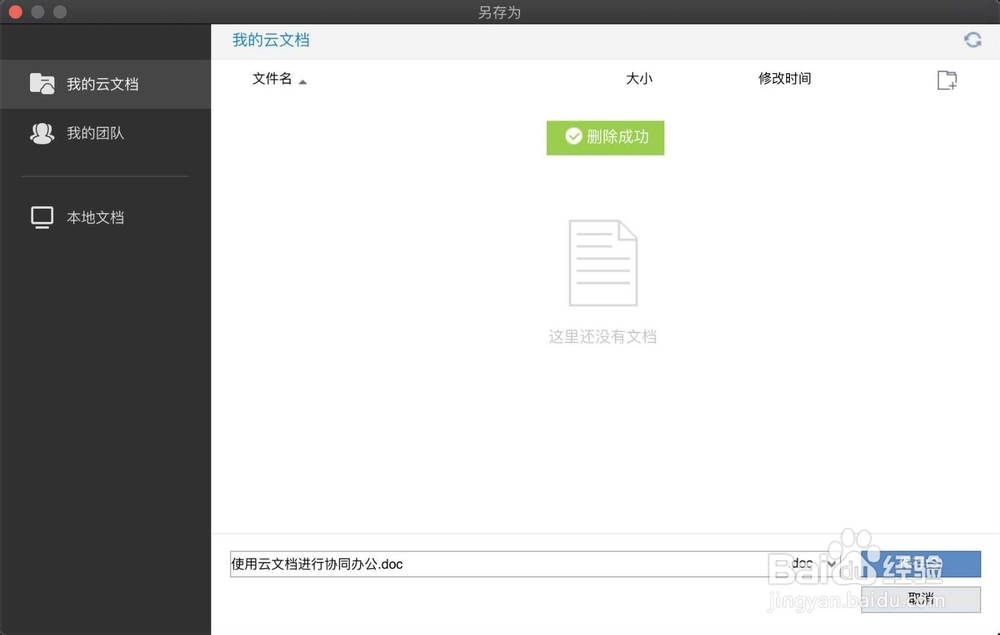1、到前往,到前往上的应用程序。
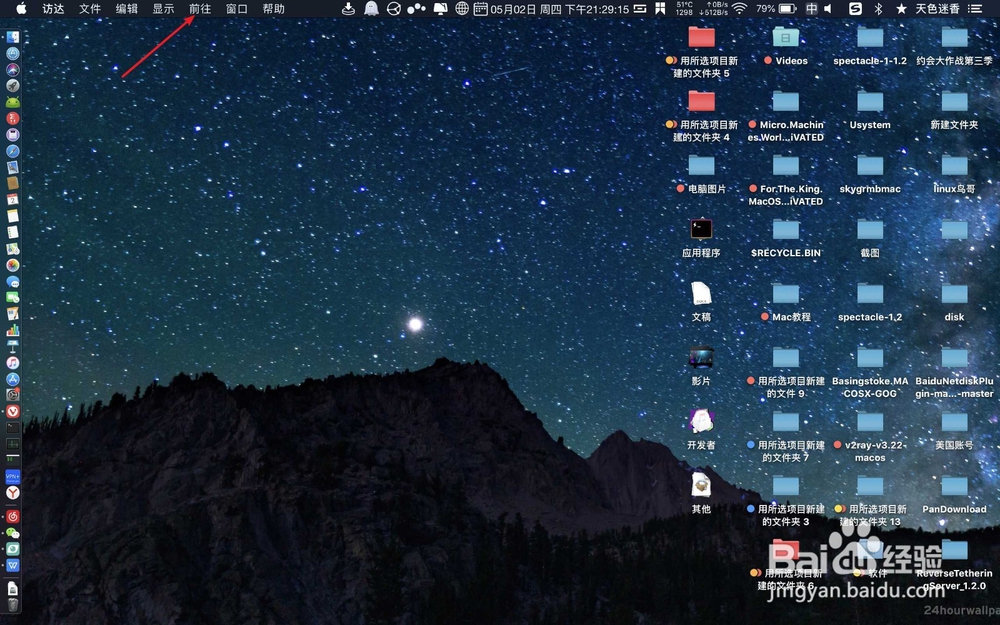
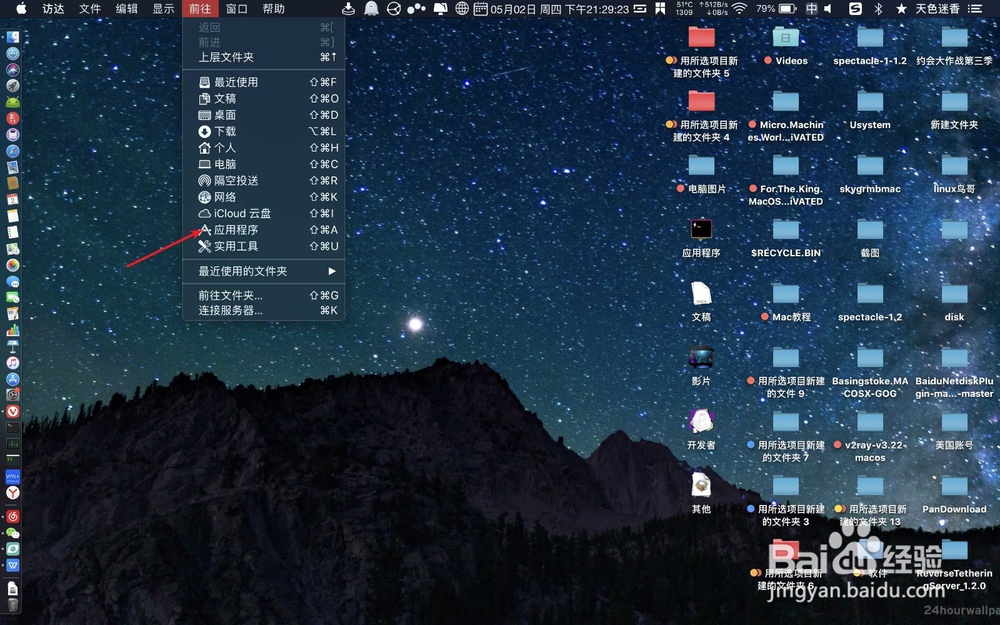
2、点击W,然后呢点击+新建。
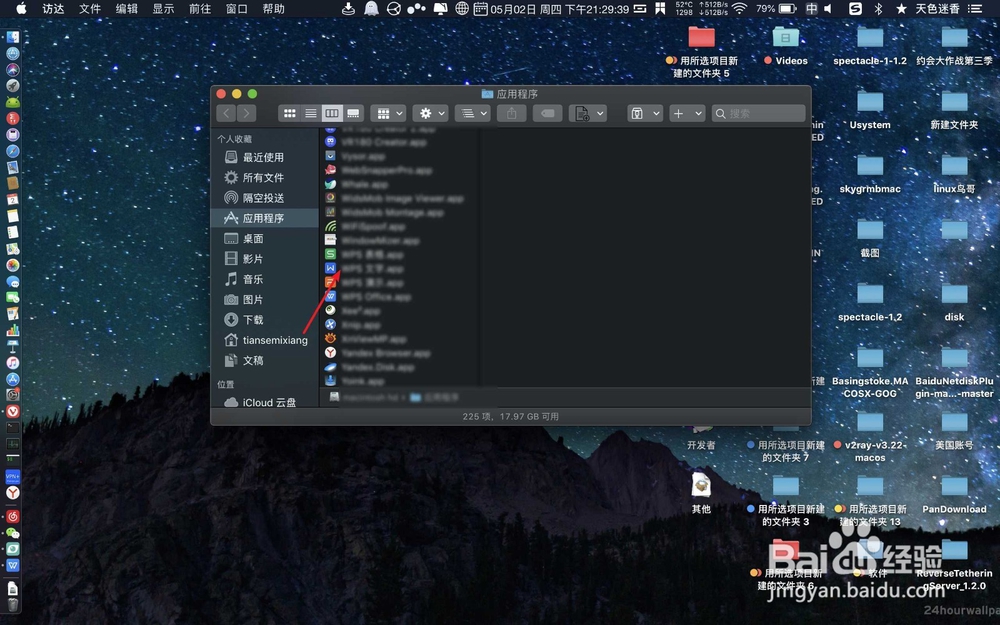
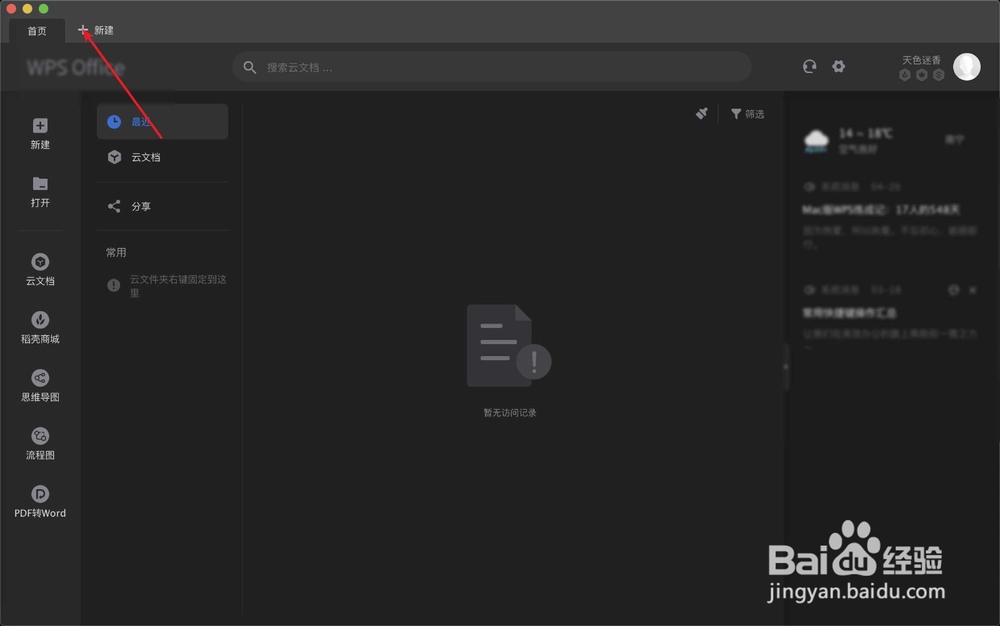
3、点击+新建空白文档,点击文件。
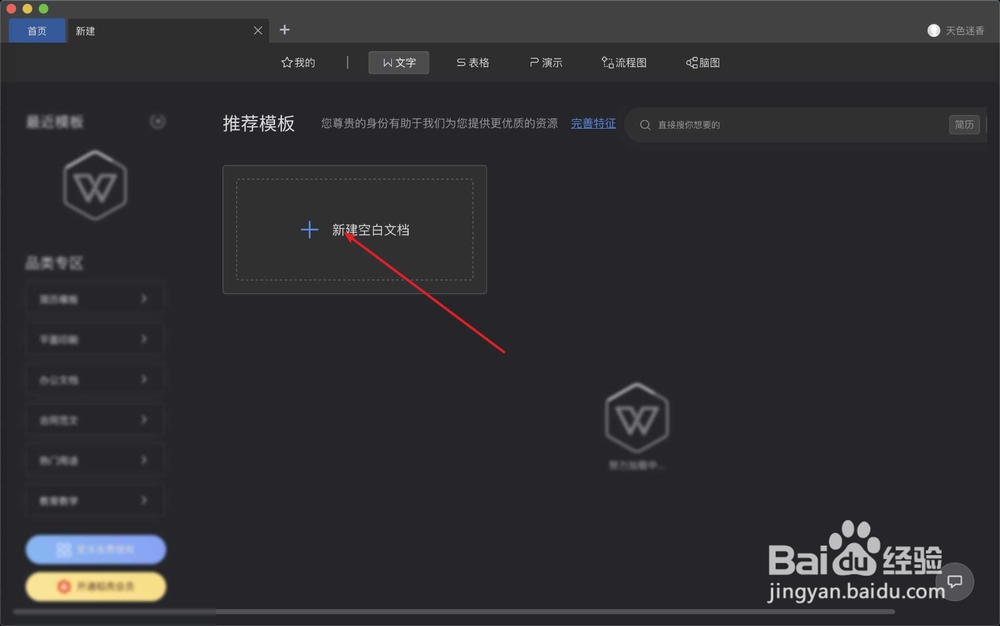
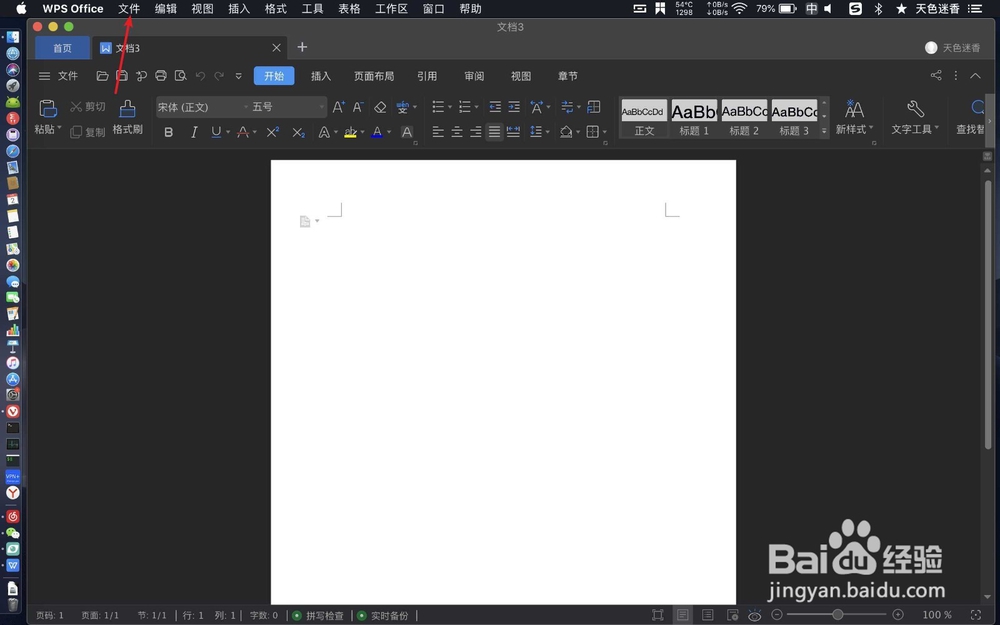
4、点击保存,点击我的云文档。
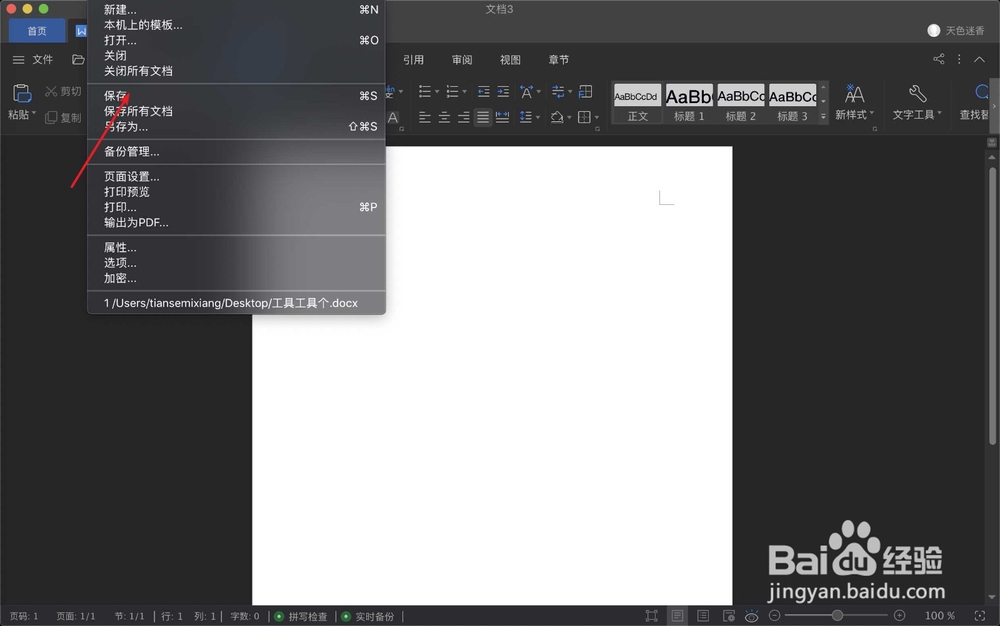
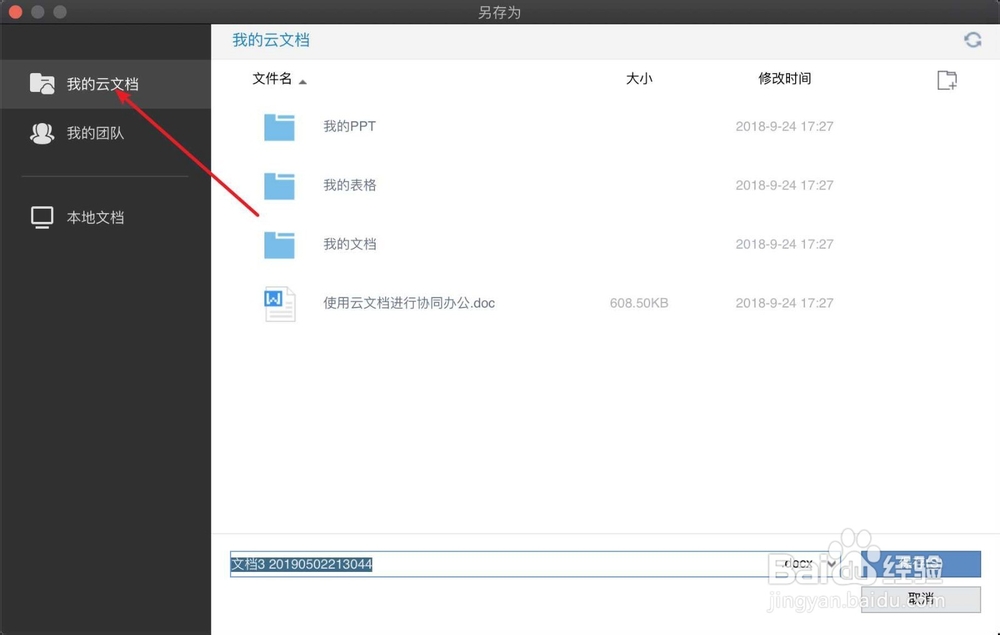
5、选择默认存在的云文档或者是云文件夹,然后点击删除。
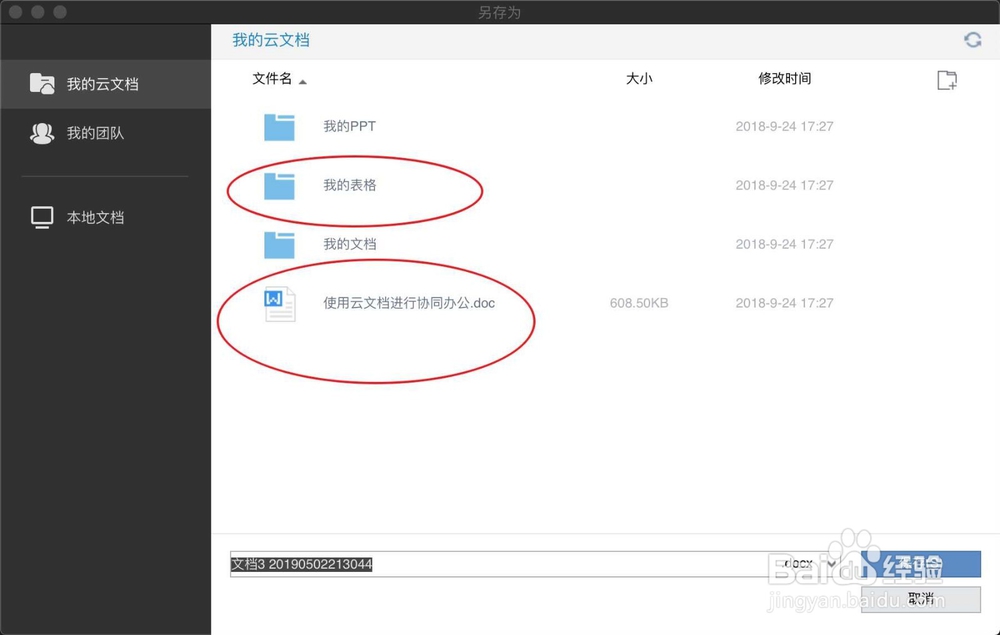
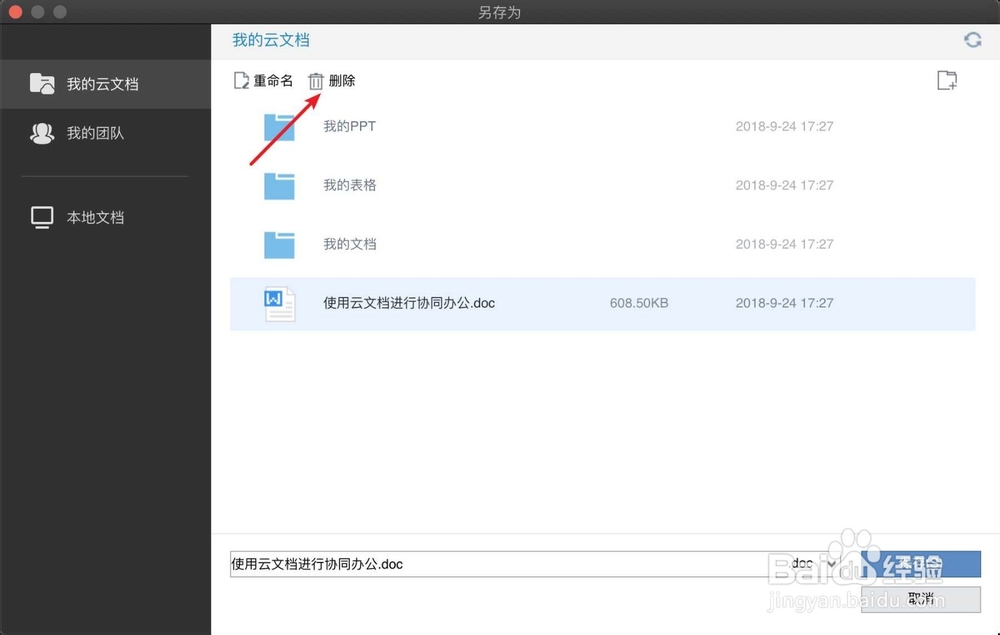
6、分别点击确定,那么即可删除。
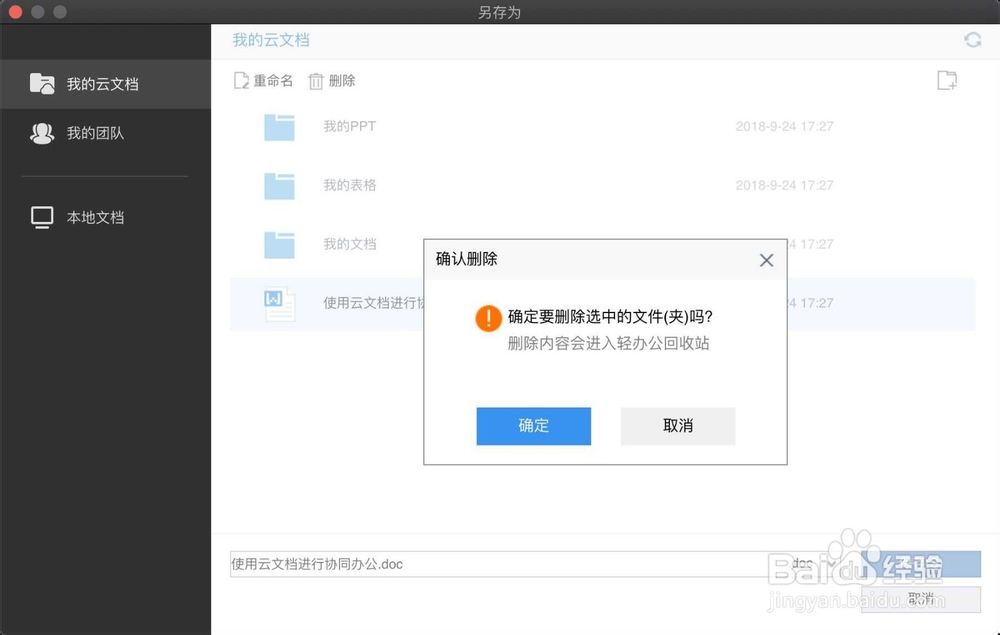
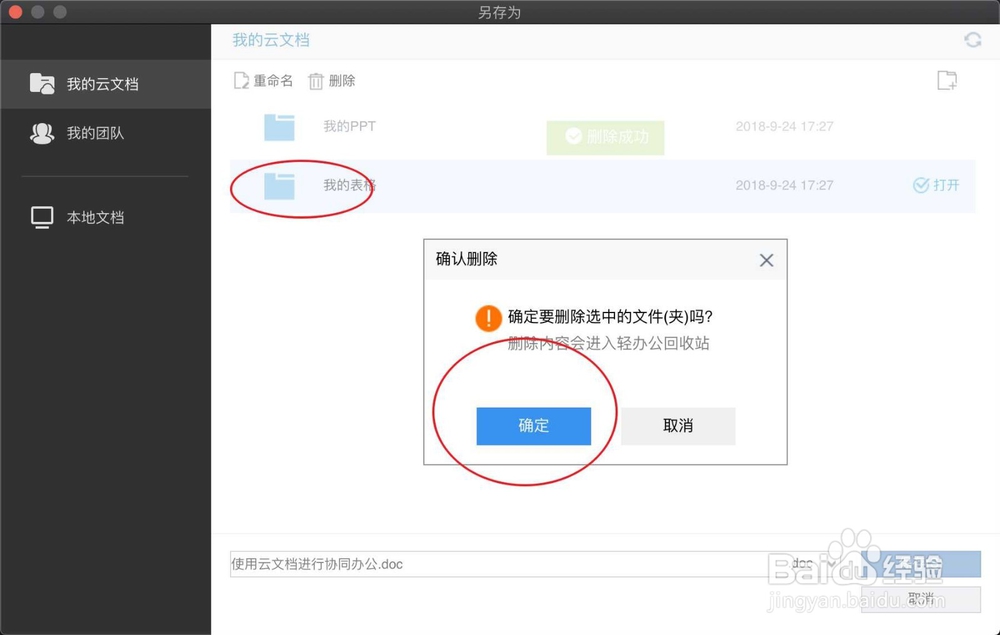
7、删除之后如下面,那么云端的文档文件夹被删除干净了。
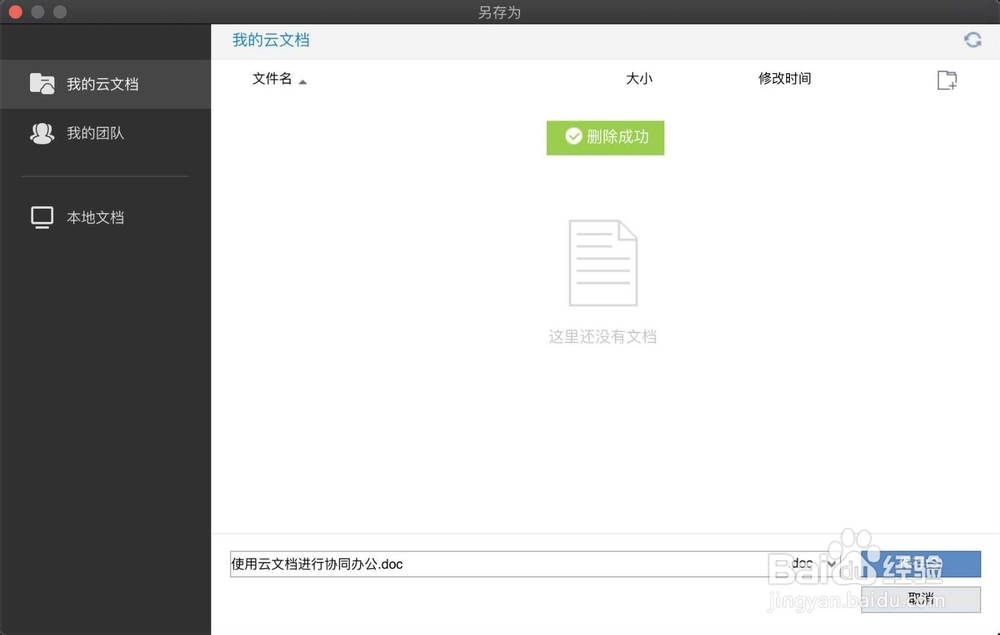
时间:2024-10-13 06:35:20
1、到前往,到前往上的应用程序。
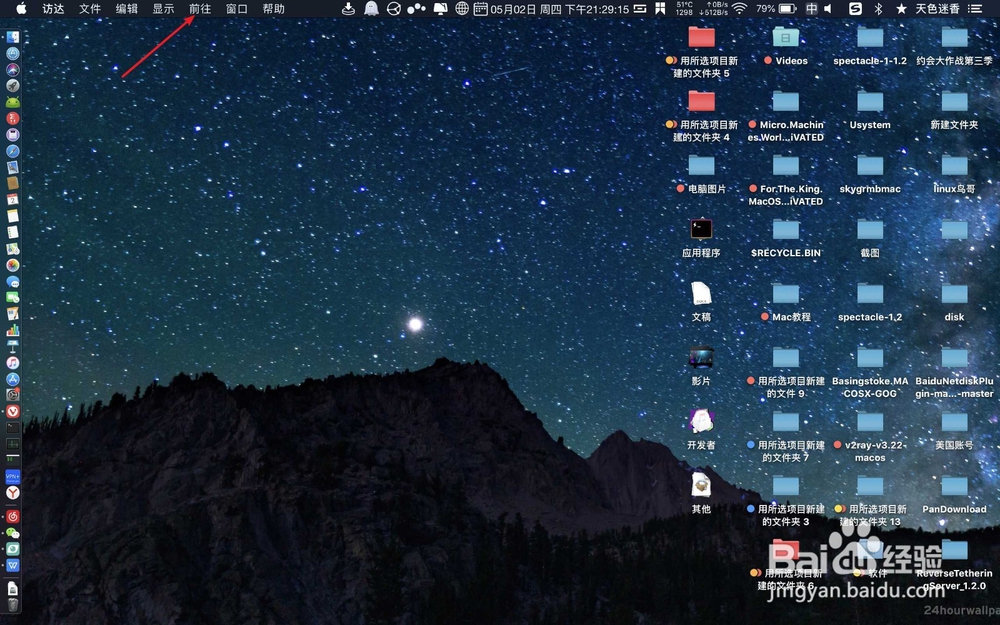
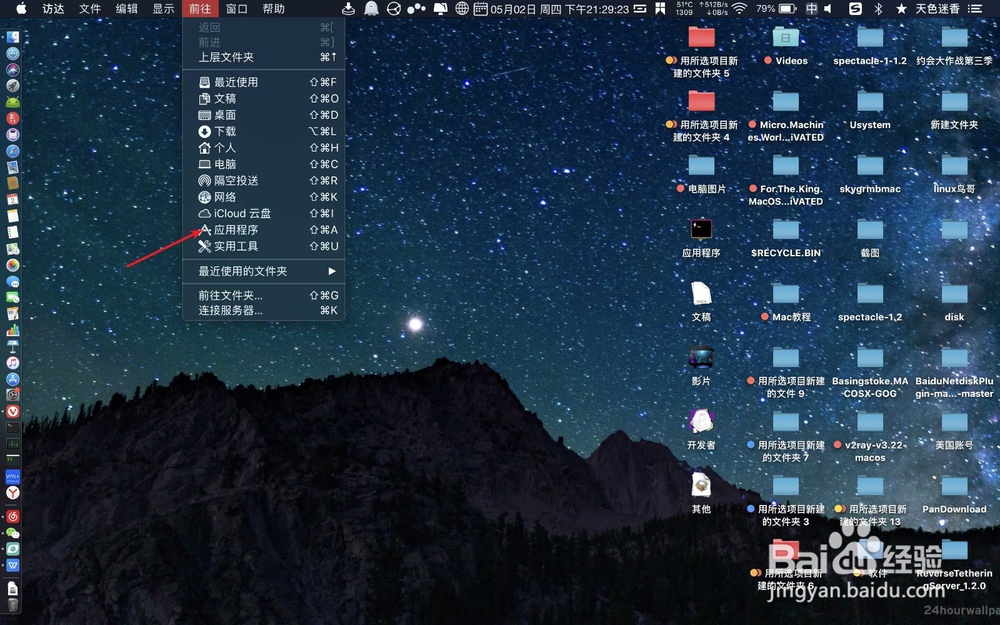
2、点击W,然后呢点击+新建。
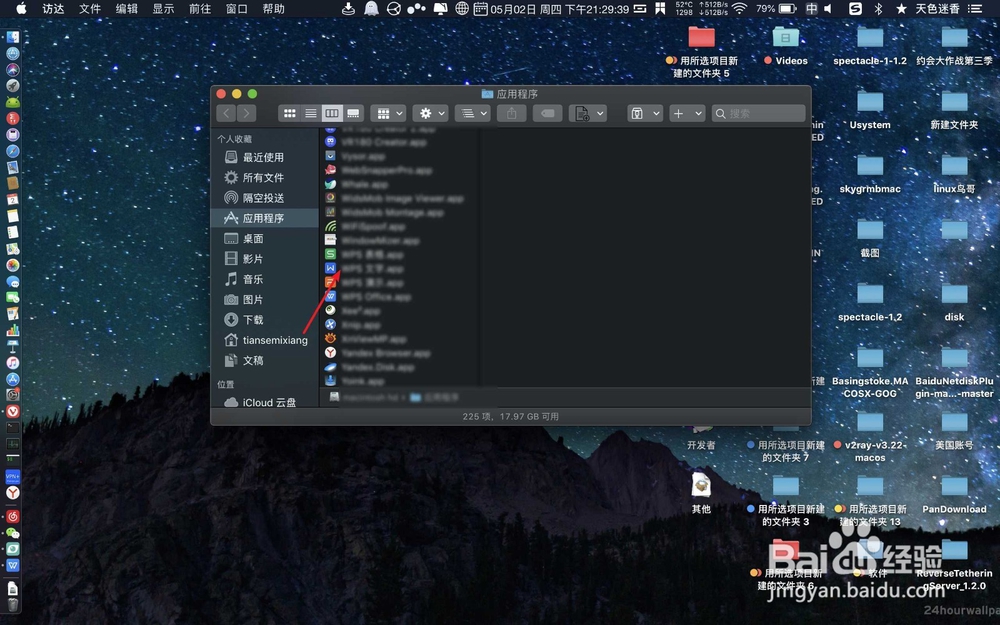
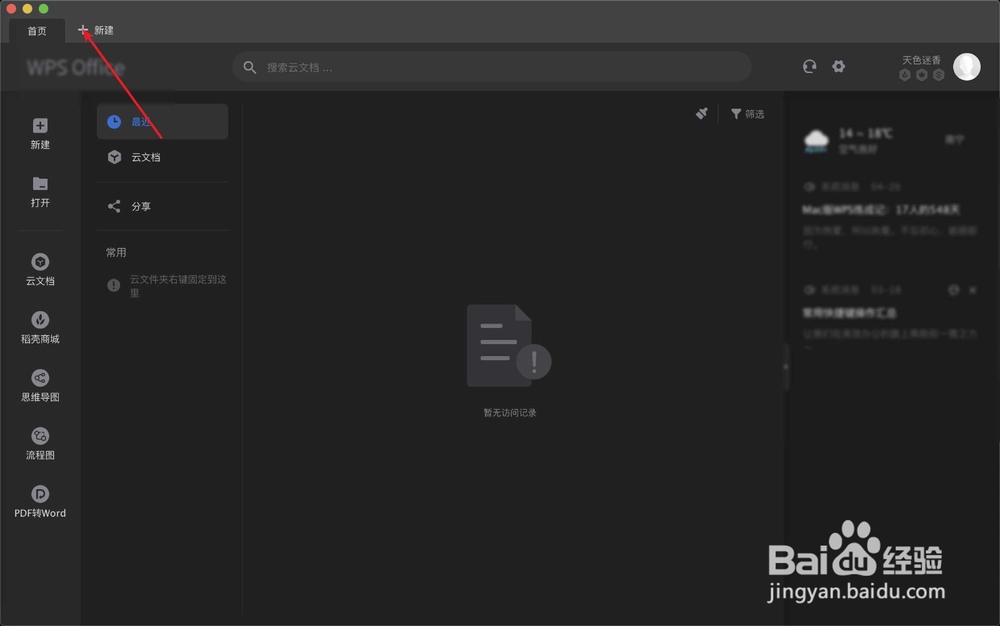
3、点击+新建空白文档,点击文件。
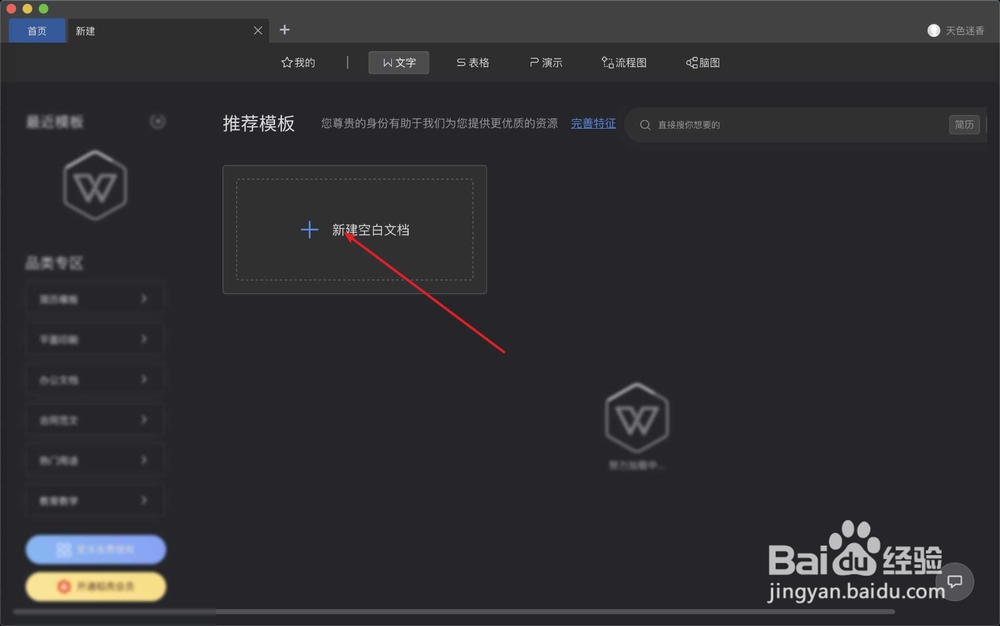
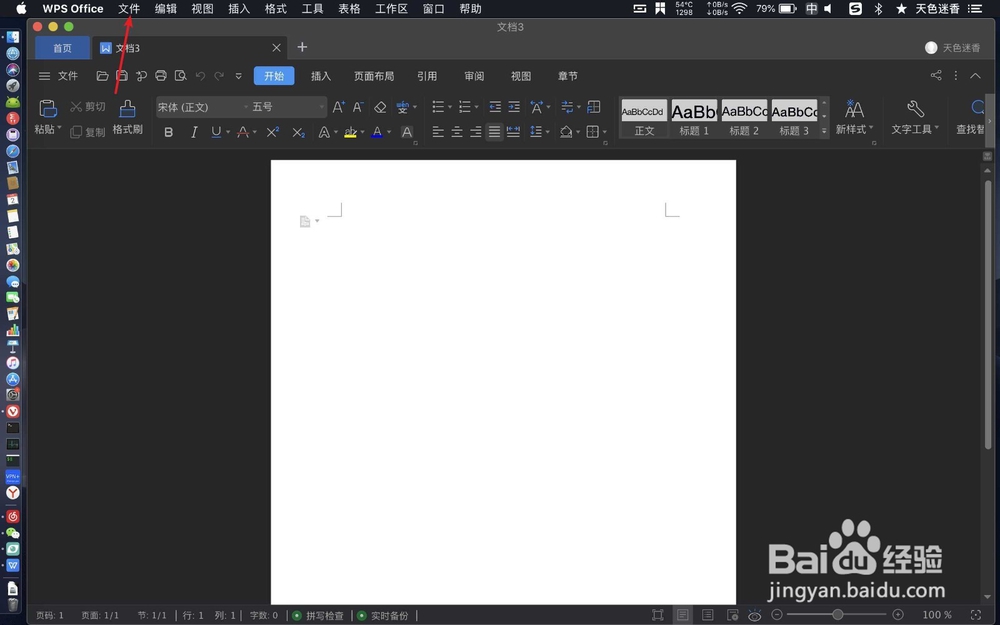
4、点击保存,点击我的云文档。
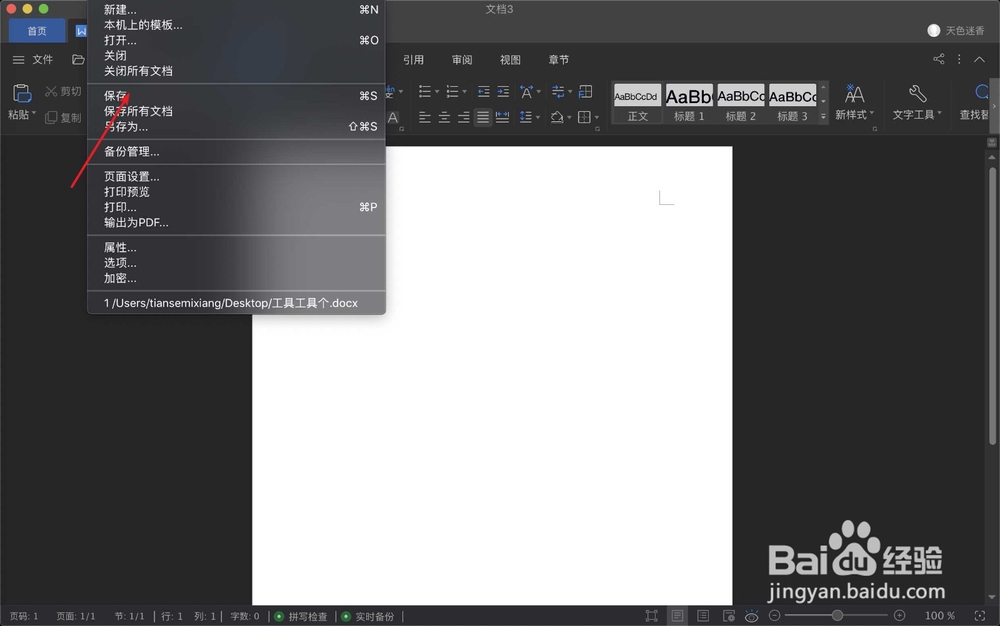
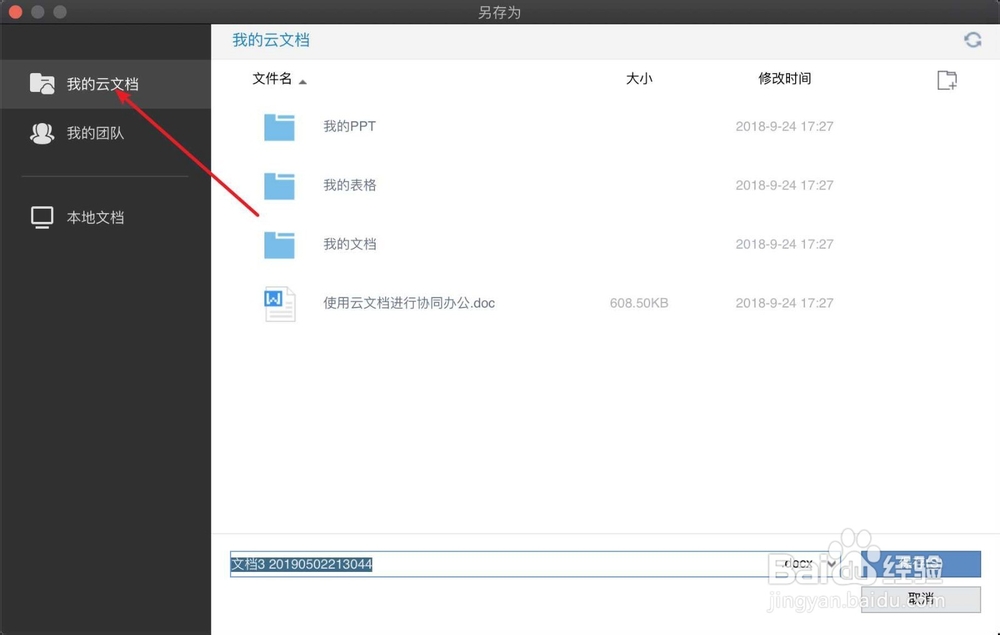
5、选择默认存在的云文档或者是云文件夹,然后点击删除。
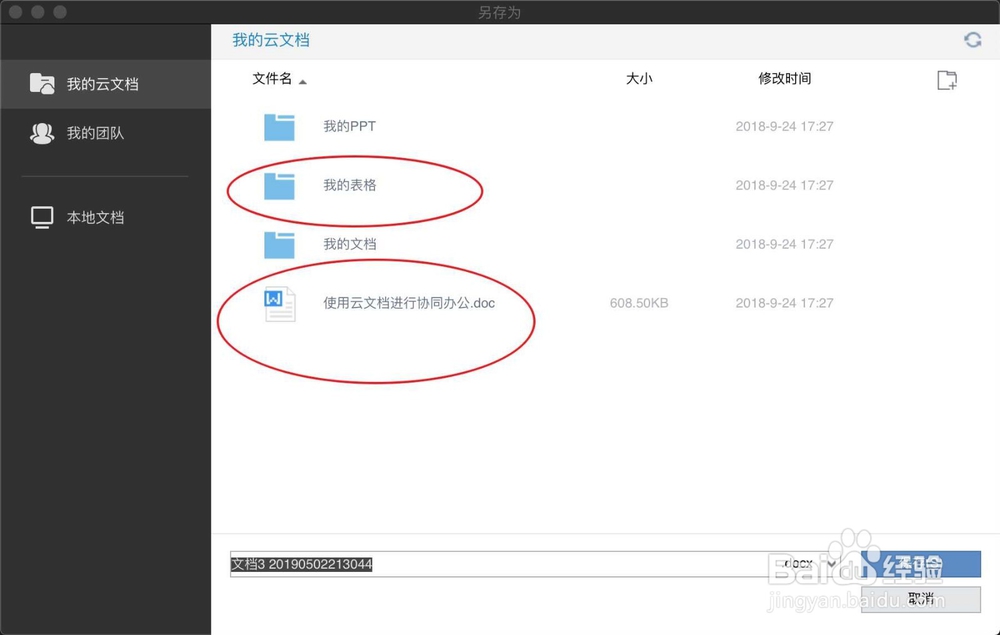
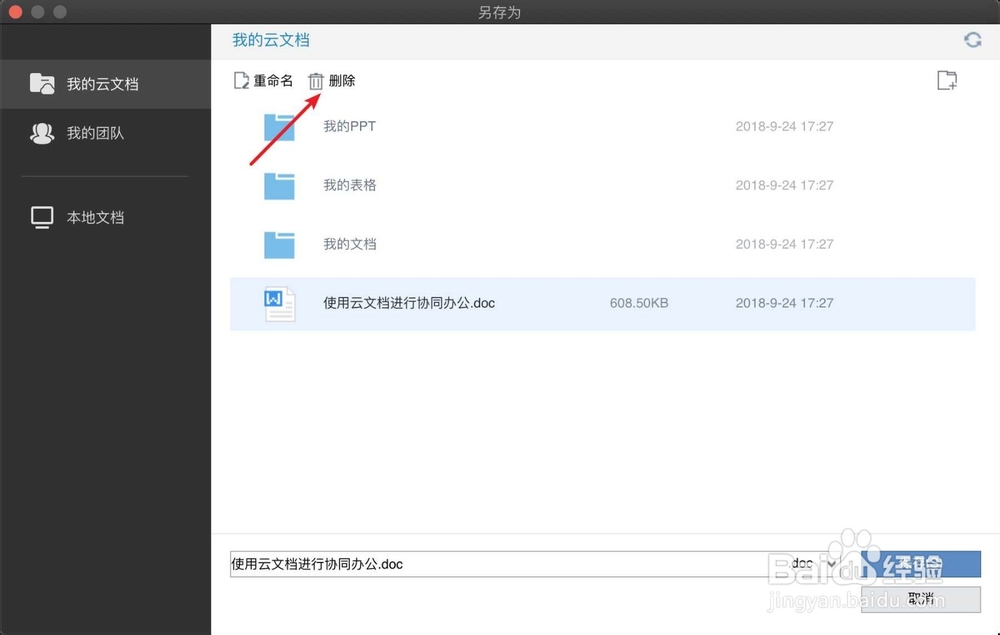
6、分别点击确定,那么即可删除。
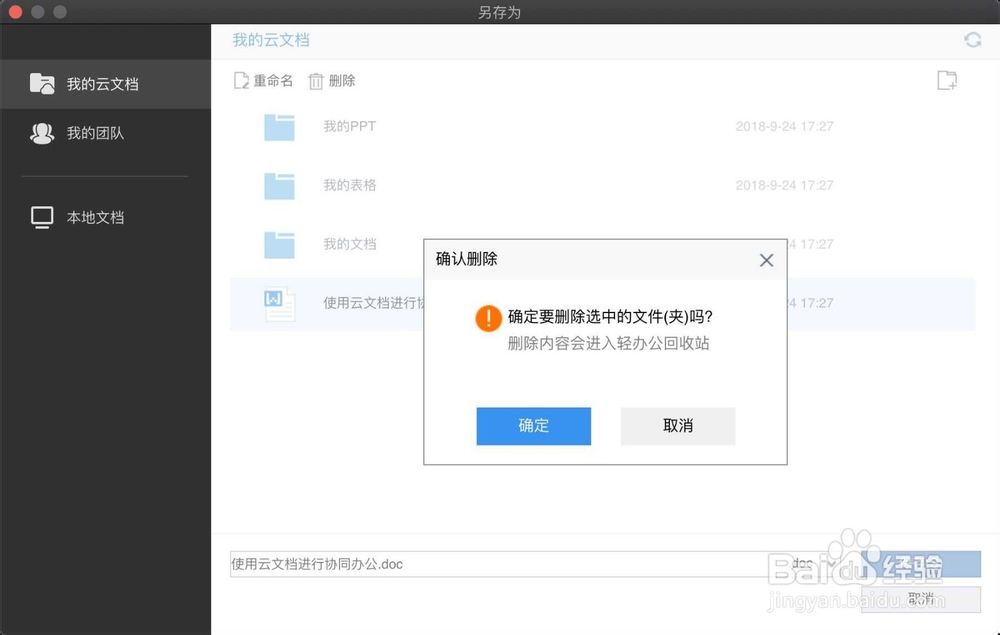
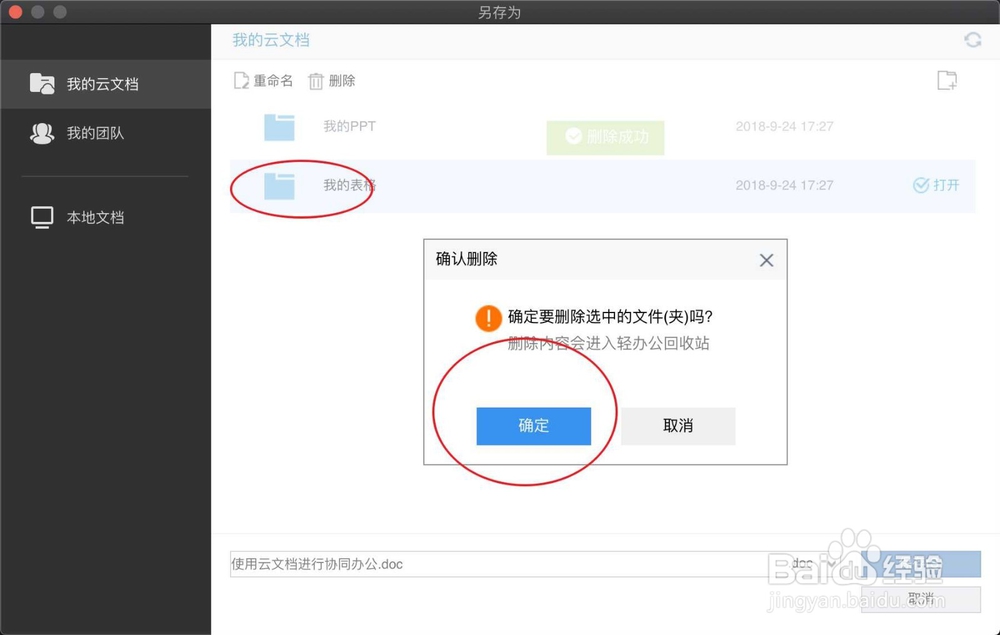
7、删除之后如下面,那么云端的文档文件夹被删除干净了。